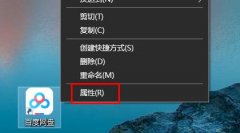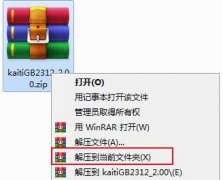显卡驱动的安装对于确保计算机性能的发挥至关重要。正确安装显卡驱动不仅能提升游戏体验,还有助于各类图形处理任务的流畅进行。市场上各类显卡品牌和型号层出不穷,最新硬件的驱动程序安装步骤也在不断进化,掌握安装技巧对用户而言显得尤为重要。

文章将为您提供一个全面的显卡驱动安装教程。结合市场趋势,分析不同显卡的特点,推荐一些实用的DIY组装技巧,以及性能优化的方法,帮助您在日常使用中充分发挥硬件的潜力。
1. 获取显卡驱动程序
选择合适的驱动程序是安装的第一步。无论是NVIDIA、AMD还是Intel,他们的官方网站都可以找到最新的显卡驱动下载。避免使用第三方网站,以免下载到病毒或不兼容的驱动程序。根据您的操作系统版本(如Windows 10或11)和显卡型号,下载相应的驱动程序。
2. 卸载旧版本驱动
在安装新驱动之前,确保将旧版本的显卡驱动卸载干净。这可以通过控制面板中的程序和功能来完成。寻找与显卡相关的驱动程序并进行卸载。在此之前,建议备份重要数据,并创建一个系统还原点,以便在遇到问题时恢复系统。
3. 安装新的驱动程序
双击下载的驱动程序文件,按提示操作。在安装过程中,可以选择自定义安装,确保已勾选进行干净安装选项,这样可以避免残留文件影响新驱动的性能。根据安装程序的提示,完成所有步骤,直至安装完成。
4. 更新驱动程序
定期更新显卡驱动是提升性能的重要措施。许多显卡制造商都会定期推出新版本的驱动程序,以修复bug和提升性能。可以通过显卡驱动的管理软件,或直接访问官网来检查更新。推荐开启自动更新功能,以免错过重要补丁和功能提升。
5. 驱动程序的优化设置
安装完驱动程序后,可以针对您的使用需求进行优化设置。例如,针对游戏进行设置可以选择性能优先,适当降低一些画质设置以获得更高的帧率。对于设计或者视频编辑类软件,可以将设置调整为图形质量优先,这样有助于实现更流畅的操作。
显卡驱动的正确安装与维护,有助于在激烈的市场竞争中保持高性能的运作。不论是游戏平台还是工作站,显卡性能的充分发挥都能提升整体体验。学习和掌握这些技巧对于每个用户都是非常有益的。
常见问题解答
1. 如何确定我的显卡型号和所需驱动?
使用设备管理器可以查看显卡的型号,之后前往显卡制造商的官网获取适合该型号的驱动程序。
2. 安装驱动时遇到错误怎么办?
检查是否有旧驱动未完全卸载,或更新操作系统以获取支持,必要时咨询技术支持。
3. 是否需要安装额外的软件?
部分显卡驱动会附带管理软件,可以帮助优化性能和监控使用情况,建议安装。
4. 如何知道驱动程序是否更新?
可以定期访问显卡制造商的官网,或使用驱动管理软件来检查是否有新的驱动版本可供更新。
5. 显卡驱动的更新频率如何?
大多数显卡制造商都会定期更新驱动程序,频率可能为几周到几个月不等,视新技术推出和性能优化需求而定。